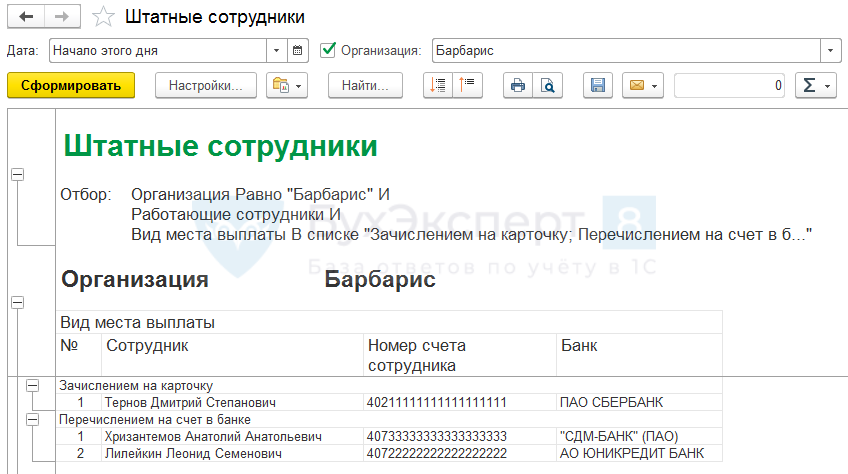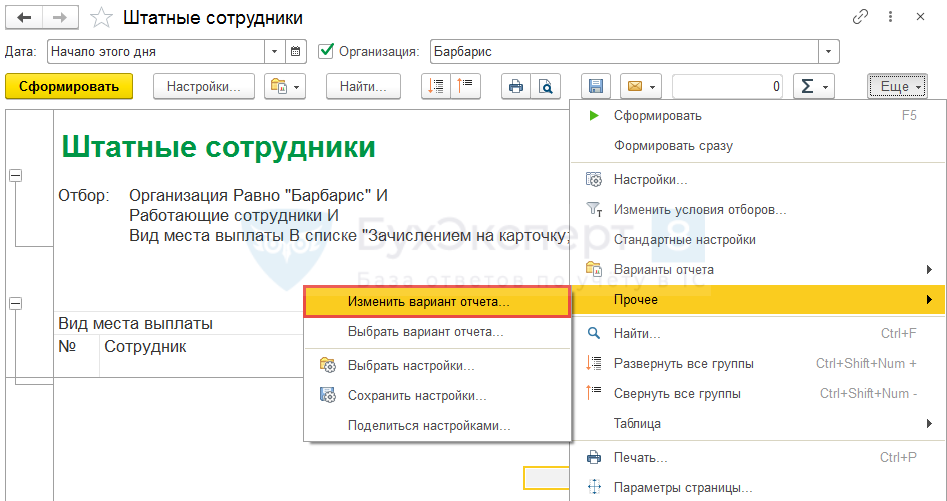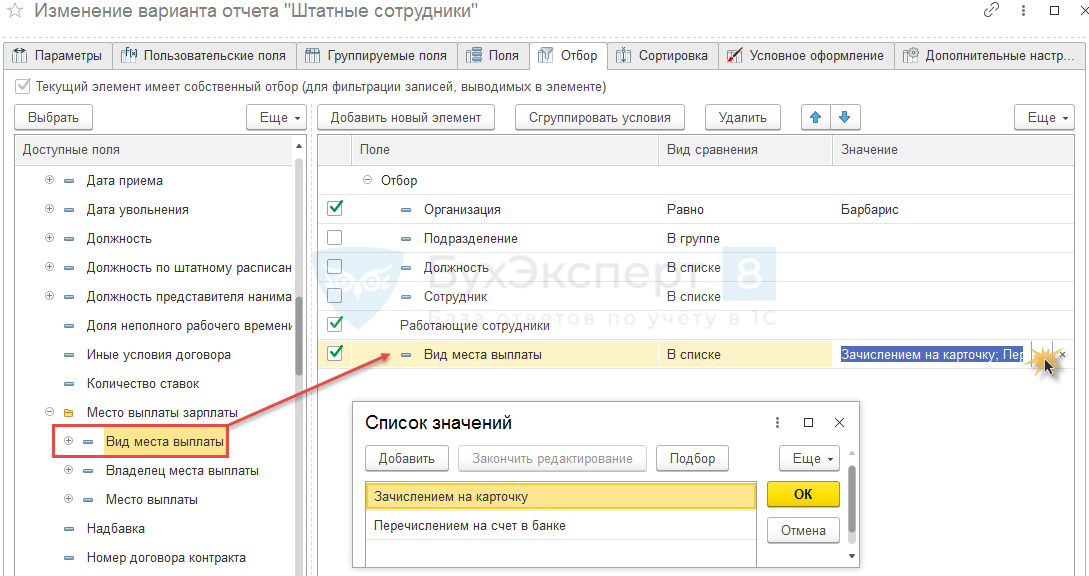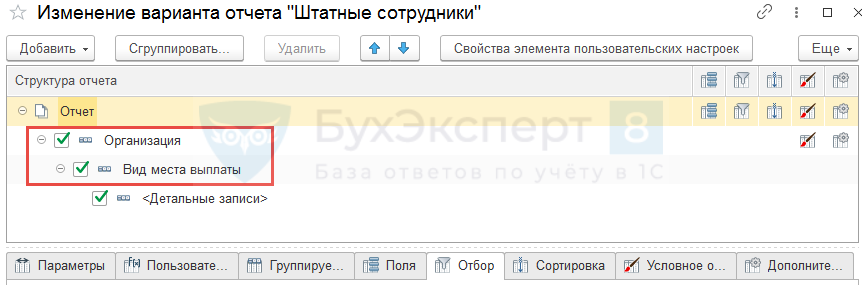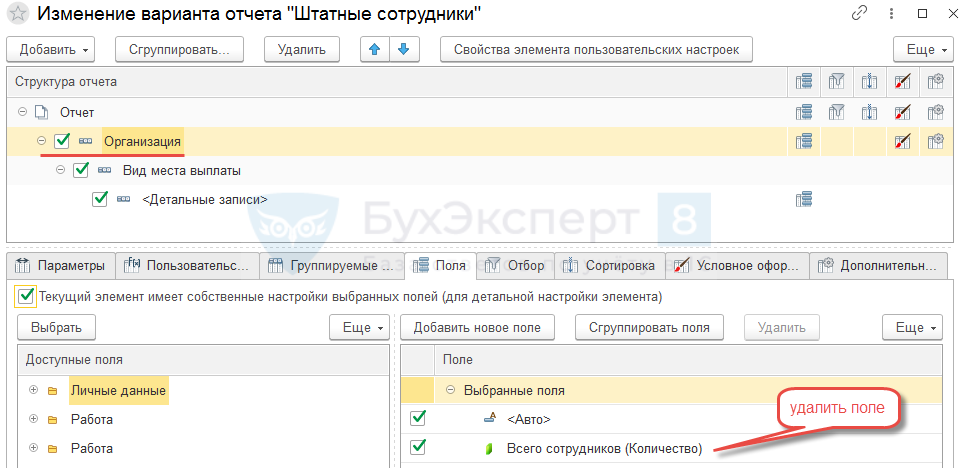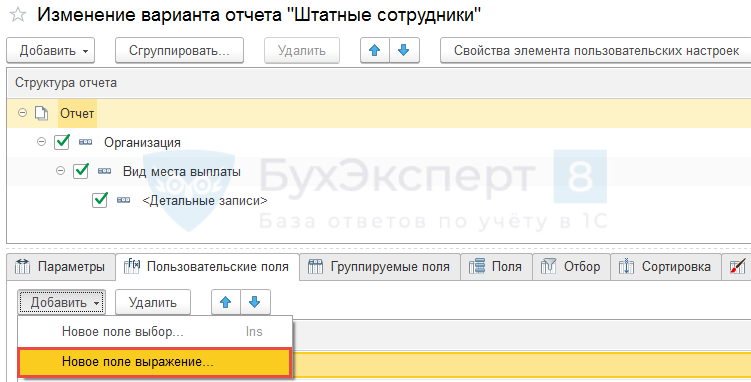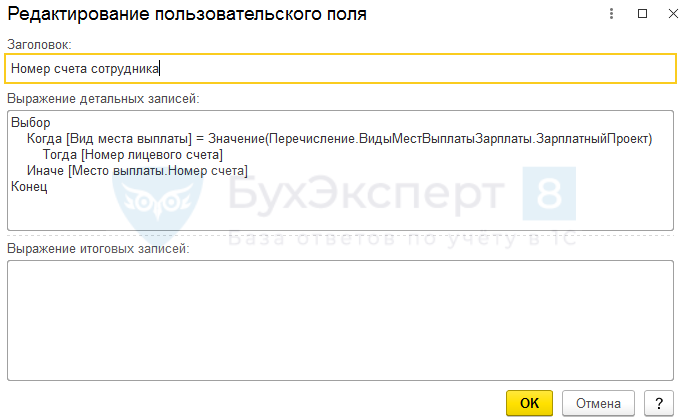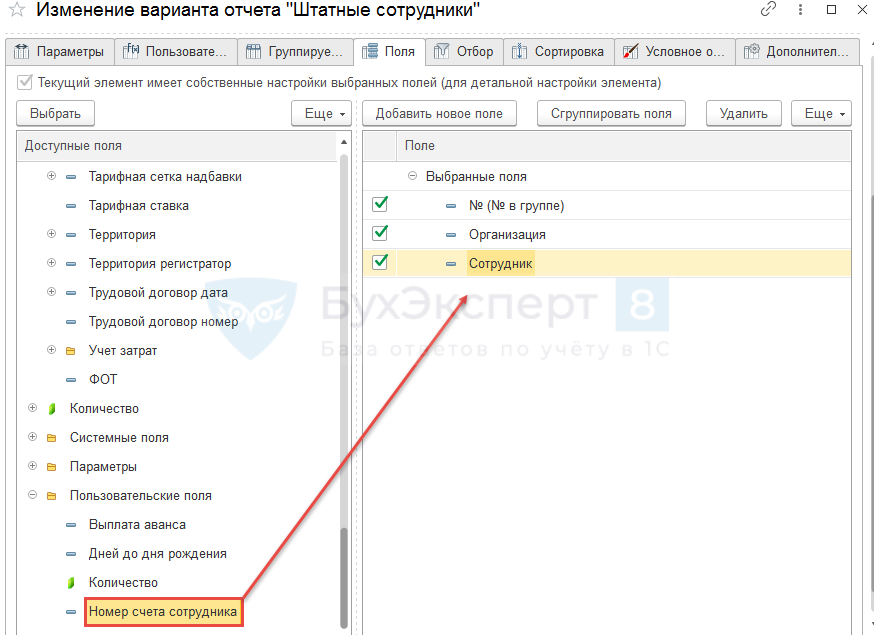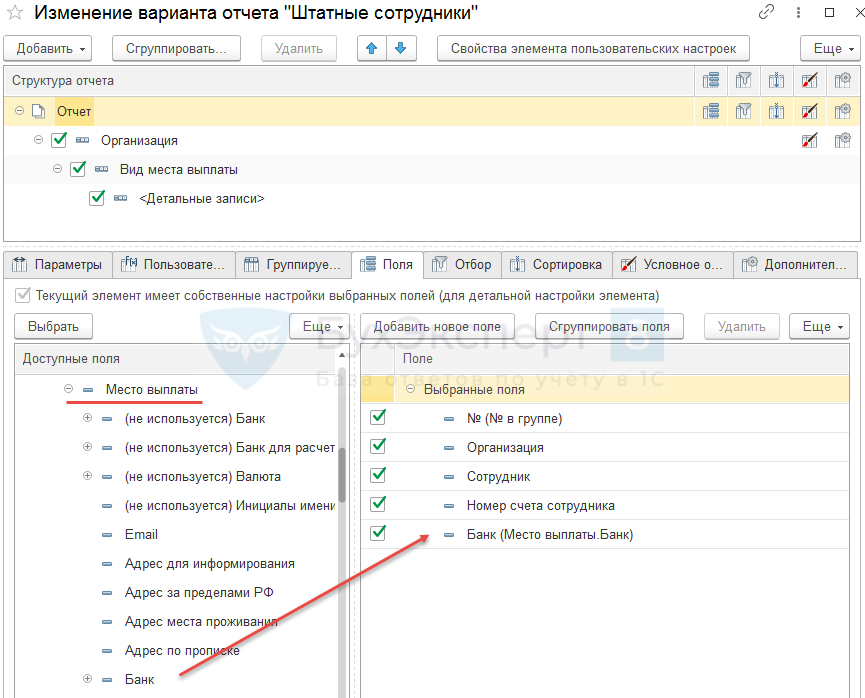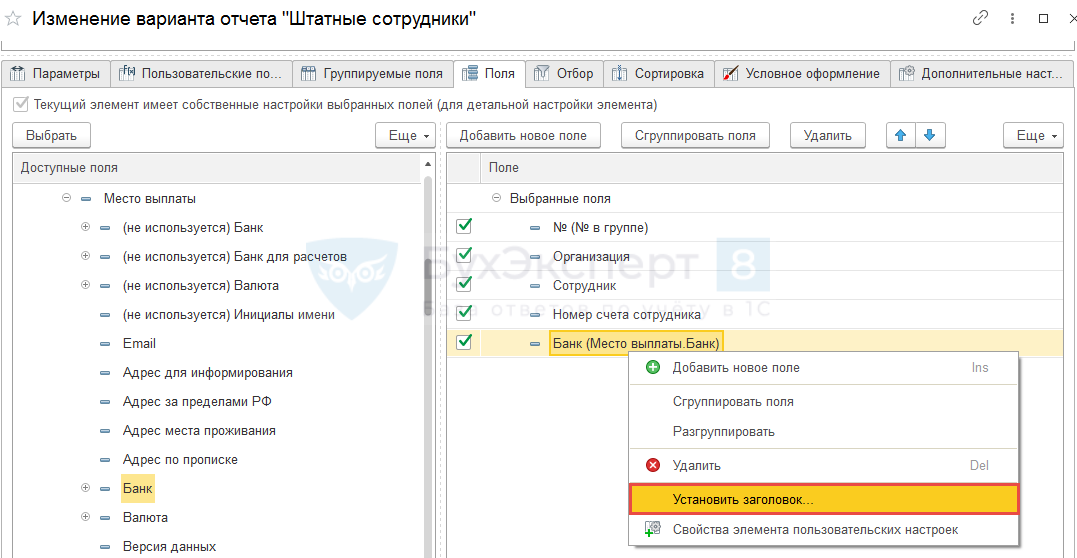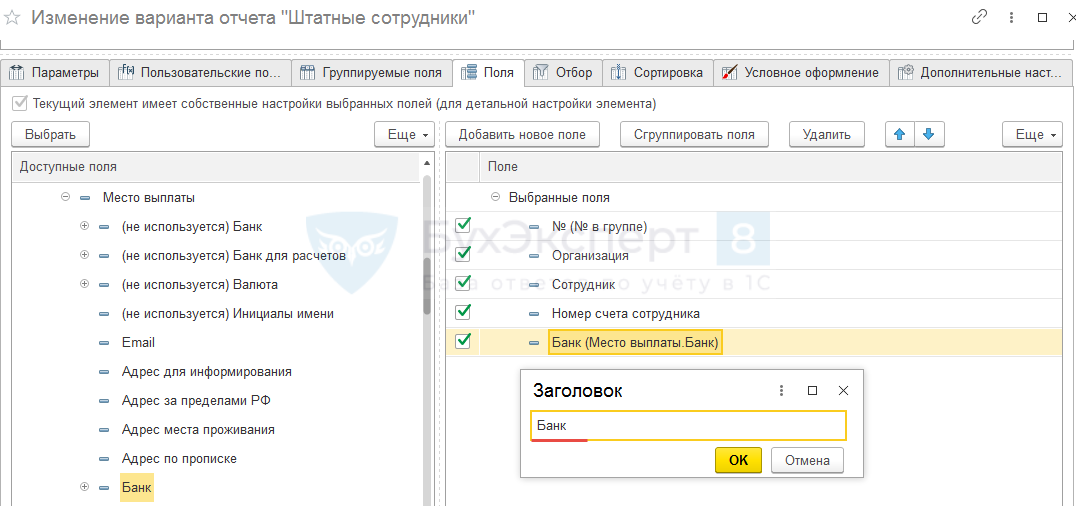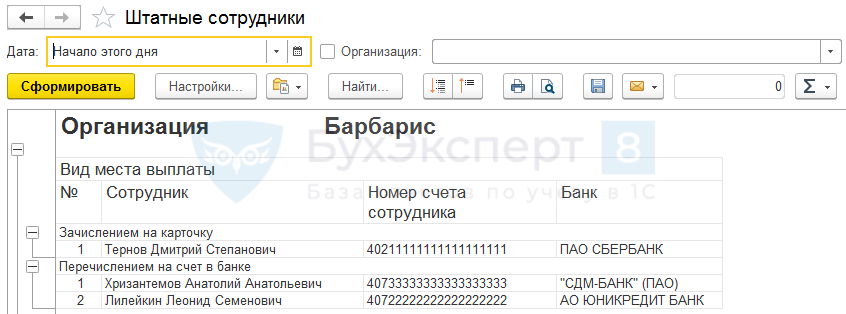Как в ЗУП 3 создать отчет с банковскими реквизитами всех сотрудников?
Для этого можно донастроить отчет Штатные сотрудники (Кадры – Кадровые отчеты — Штатные сотрудники), установив в нем группировку по видам мест выплаты (Зачислением на карточку или Перечислением на счет в банке) и выводом номеров счетов сотрудников и банков.
Скачать Отчет по номерам счетов сотрудников.xml
Для самостоятельной настройки отчета следует воспользоваться командой Еще – Прочее – Изменить вариант отчета.
Установить отбор в списке по Видам мест выплаты (папка Работа – подпапка Место выплаты зарплаты – поле Вид места выплаты): Зачислением на карточку и Перечислением на счет в банке.
Сделать в отчете группировку по Организации и Виду мест выплаты.
В группировке по организации на вкладке Поля удалить поле Всего сотрудников.
Для вывода в одной колонке номеров счетов сотрудников в рамках зарплатного проекта и перечисляемых на отдельные банковские счета создать на вкладке Пользовательские поля новое поле-выражение.
Задать ему наименование, например, Номер счета сотрудника и настроить формулу:
Выбор
Когда [Вид места выплаты] =
Значение(Перечисление.ВидыМестВыплатыЗарплаты.ЗарплатныйПроект)Тогда [Номер лицевого счета]
Иначе [Место выплаты.Номер счета]
Конец
В качестве выводимых полей оставить Организацию и Сотрудника. Добавить пользовательское поле Номер счета сотрудника.
В папке Работа найти подпапку Место выплаты зарплаты, открыть расшифровку по реквизиту Место выплаты и выбрать поле Банк.
Для последнего реквизита установить заголовок через контекстное меню (вызывается правой клавишей мыши) — Банк.
После сделанных настроек отчет будет выводиться в следующем виде:
Подписывайтесь на наши YouTube и Telegram чтобы не пропустить
важные изменения 1С и законодательства
Помогла статья?
Получите еще секретный бонус и полный доступ к справочной системе БухЭксперт8 на 14 дней бесплатно
Оцените публикацию
(3 оценок, среднее: 2,33 из 5)
Загрузка…
Назад к статье
Новости и изменения
Назад к статье
Дополнительные материалы
Назад к статье
Топ-вопросов
18.09.2015
Как в программе «1С:Зарплата и управление персоналом 8» (ред. 3.0) сформировать отчет со списком лицевых счетов сотрудников?
Видеоролик выполнен в программе «1С:Зарплата и управление персоналом 8» релиз 3.0.23.143.
В информационной системе 1С:ИТС в обзоре изменений версии 3.0.23 «1С:Зарплаты и управления персоналом 8» редакции 3.0 говорится о том, что В аналитический отчет по сотрудникам Личные данные сотрудников добавлена возможность использования новых полей. Среди них — номер лицевого счета.
Поэтому, в программе можно сформировать требуемый отчет на базе стандартного отчета Личные данные сотрудников.
Для этого в меню Кадры — Кадровые отчеты – Личные данные сотрудников по кнопке Настройки… следует перейти к Расширенному виду и на закладке Поля и сортировки удалить все лишние поля. Оставить следует только поле Сотрудник. Затем Добавить поле, Выбрать его в разделе Работа — Обмен с банками — Номер лицевого счета.
Можно добавить и поле Зарплатный проект.
Теперь готовый отчет следует Закрыть и сформировать.
Если отчет о лицевых счетах предназначен для неоднократного использования, то настройку нужно сохранить в меню Варианты отчета – Сохранить вариант отчета и задать имя, к примеру, «Зарплатный проект».
Отчет Зарплатный проект готов к использованию.
Поделиться с друзьями:
Подписаться на комментарии
Отправить на почту
Печать
Написать комментарий
|
|||
| SerGa
31.05.22 — 15:39 |
Добрый день. В ЗУП 3.1 есть справочник банковских счетов, подчиненный справочнику физлица. |
||
| Amra
1 — 31.05.22 — 15:49 |
В карточке сотрудника кликаешь на «Выплаты, учет затрат» и там в поле перечисления на счет в банке можно посмотреть счета. Но есть еще счета по зарплатному проекту…. |
||
| SerGa
2 — 31.05.22 — 16:06 |
(1) да я видел… не очень удобно, если у человека точка стоит по умолчанию на зарплатном проекте, а чтобы банковские счета посмотреть надо ее перетыкивать на банковские счета |
||
| Фрэнки
3 — 31.05.22 — 16:08 |
уточню. Когда на той вкладке, где Выплаты т.е. да, перетыкать неудобно Просто банковские счета все на текущего сотрудника видны во вкладке у физического лица, а не сотрудника |
||
| Фрэнки
4 — 31.05.22 — 16:09 |
Второй способ удобней, чтоб не вылазило предложение на перезапись элемента Сотрудник |
||
| SerGa
5 — 31.05.22 — 16:11 |
(4) а в справочнике физ лиц, я просто такой вкладки вообще не вижу (( |
||
| Фрэнки
6 — 31.05.22 — 16:12 |
(5) внутри элемента. Не в справочнике ФЛ, а в элементе |
||
| vicof
7 — 31.05.22 — 16:14 |
Сделай свою вкладку, с расширением и куртизанками. |
||
| DayDreamer
8 — 31.05.22 — 16:14 |
(5) в карточке Сотрудника, а не Физ лица. |
||
| SerGa
9 — 31.05.22 — 16:16 |
(6) внутри элемента физ лица нету (( А как называется поле или закладка? |
||
| SerGa
10 — 31.05.22 — 16:17 |
(8) в справочнике сотрудники как выяснили выше нет в явном виде, только через форму выплата с перетыкиванием точки |
||
| Фрэнки
11 — 31.05.22 — 16:36 |
(9) открываешь Физическое лицо из списка. Там еще если ссылку на элемент скопировать, то она будет вот такая e1cib/data/Справочник.ФизическиеЛица?ref=ad0a002590c942b511eca13fcee621a0 Можно в избранные вот эту ссыль положить — можно будет всех просматривать |
||
|
SerGa 12 — 31.05.22 — 17:08 |
(11) спасибо, сейчас попробую |
Быстрый старт в Python для 1С Разработчиков | 1s-to-python.ru
Подскажите пожалуйста как в 1С ЗУП 8.3 настроить список сотрудников чтобы было видно номера лицевых счетов для перечисления в банк.
Большое спасибо
Заполнить и подать уведомление об исчисленных суммах налогов и взносов
Добрый день!
Сформируйте Универсальный отчет по регистру сведений Лицевые счета сотрудников организации — срез последних.
09.10.2017
Достаточно часто пользователи сталкиваются с тем, что стандартные отчеты не совсем отвечают их требованиям. Вроде бы вся нужная информация отражается, например, отчет «Личные данные сотрудников» в программе 1С: Зарплата и управление персоналом 8, ред. 3.1, но вот банк запрашивает такой же отчет, но плюс с паспортными данными. Как раз на этом примере, посмотрим с вами, как настраиваются отчеты в новой редакции.
Итак, для начала нужно оценить, необходимый нам отчет будет отражать кадровые данные или данные о расчете зарплаты. Тогда выбираем соответствующий раздел:
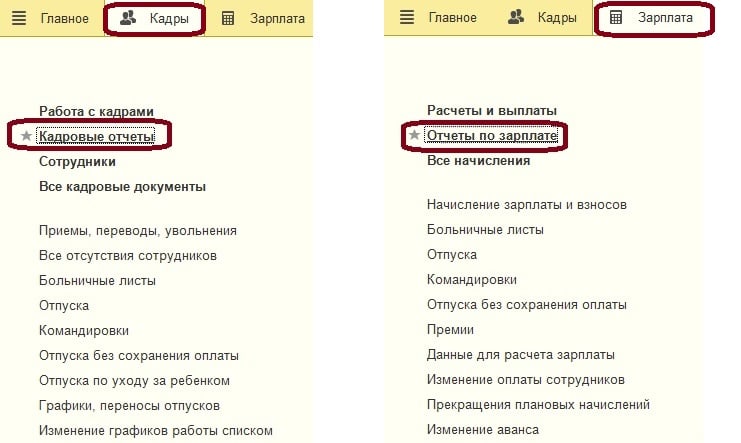
По нашему примеру банк запросил отчет с данными по сотрудникам – это имеет отношение к кадрам, поэтому открываем кадровые отчеты и выбираем отчет, наиболее подходящий под наши требования.
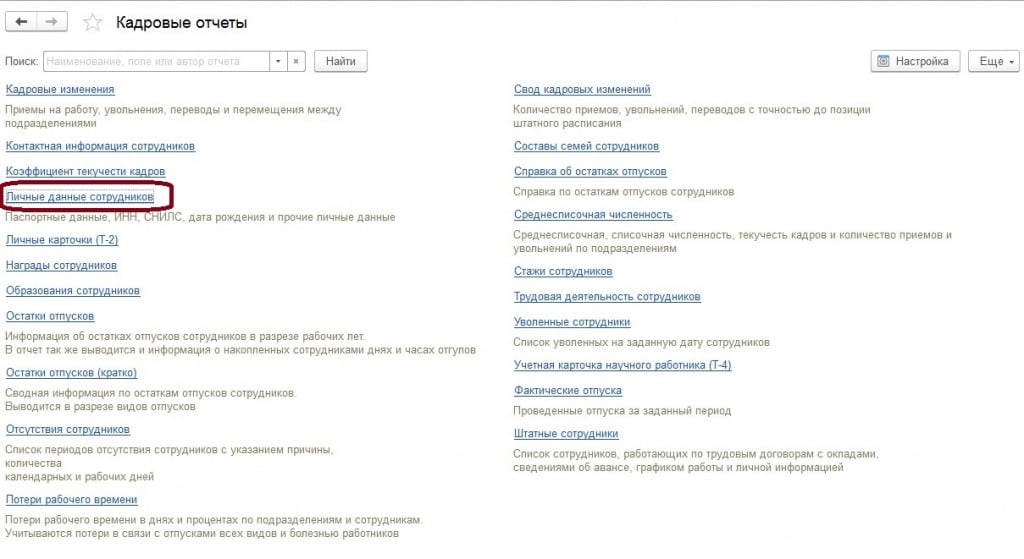
Открываем «Личные данные сотрудников», обращаемся к настройкам, выбирая расширенный режим, и на вкладке «Поля и сортировки», удаляем позиции, которые лишние и по кнопке «Добавить» пополняем этот список недостающими.
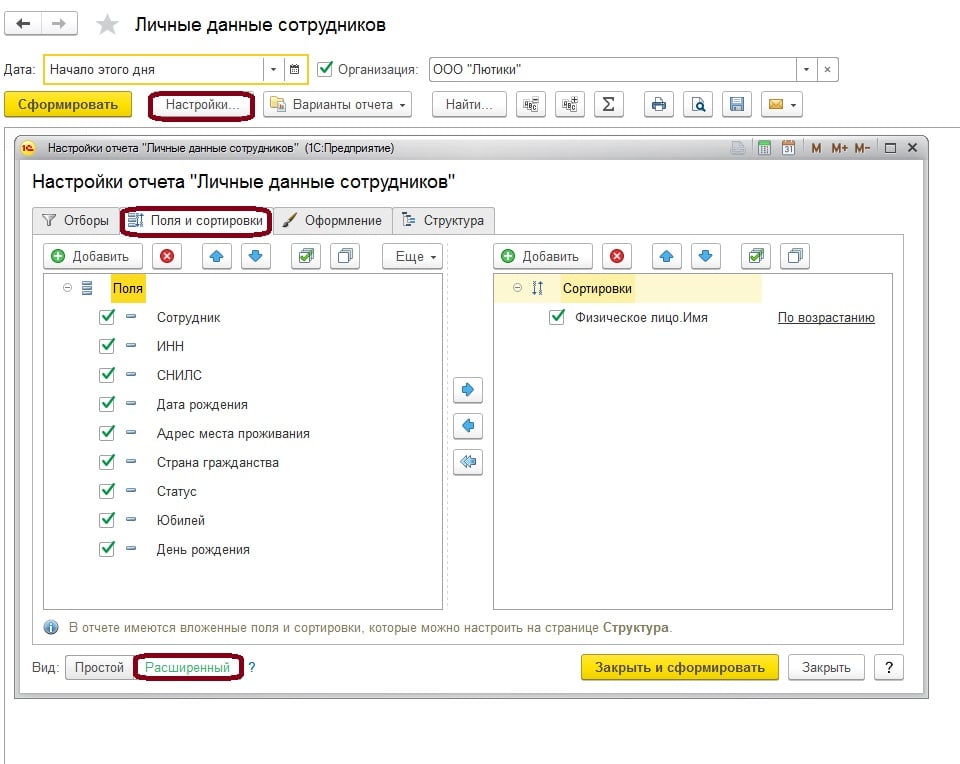
Для нашего случая нужны личные данные, открываем и выбираем папочку удостоверение, ведь именно паспортных данных и не хватает
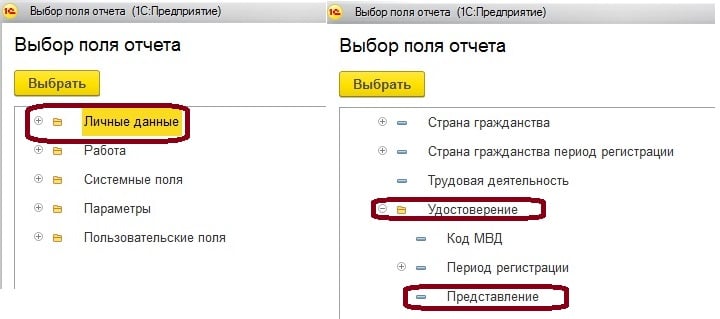
По итогу получается такая настройка:
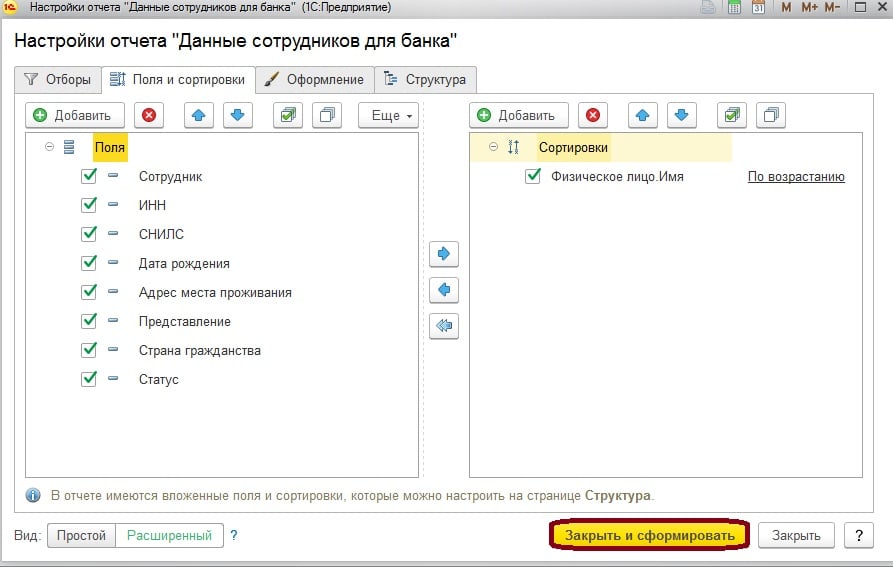
После этого нажимаем «Закрыть и сформировать».
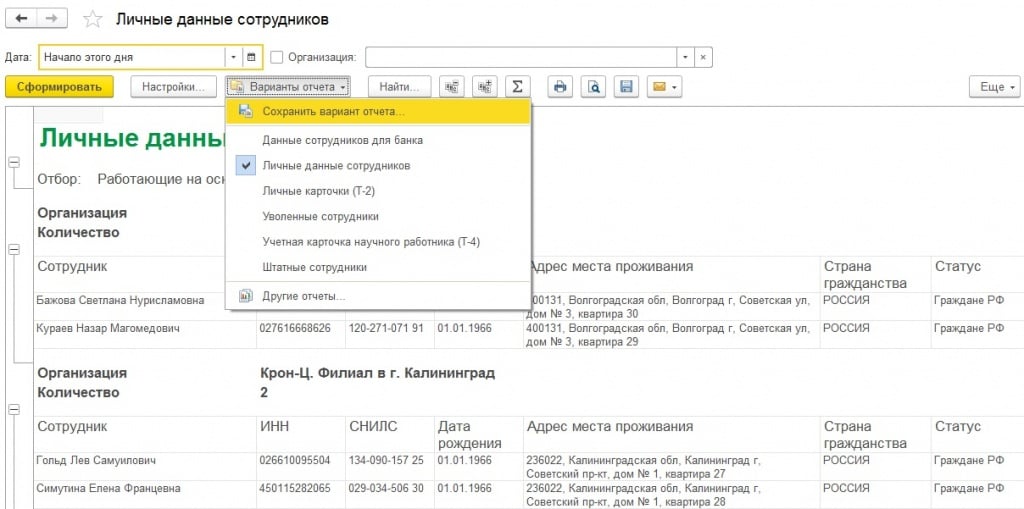
Данные сформированы, но, чтобы настройка не потерялась — сохраняем вариант отчета.

И все, теперь отчет не нужно каждый раз настраивать, он доступен наравне со всеми стандартными отчетами.
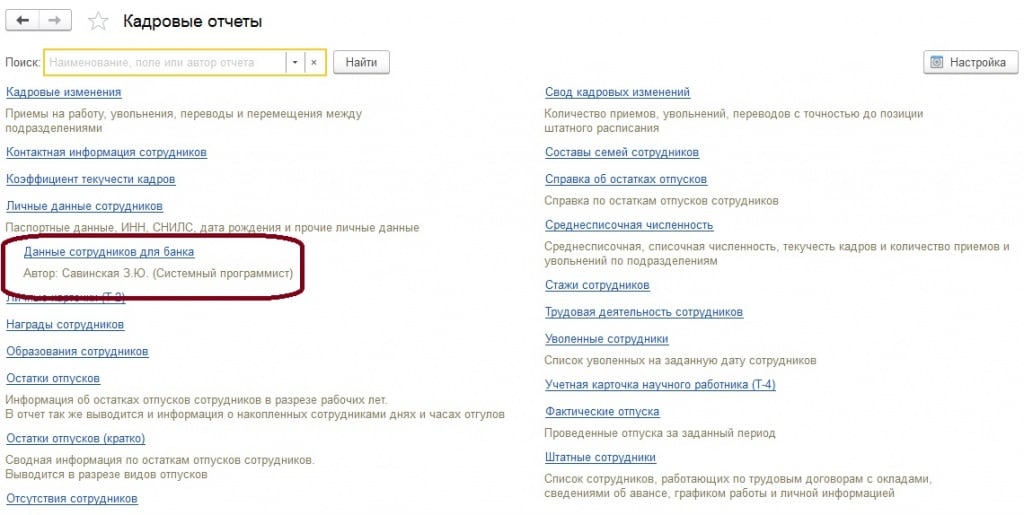
При необходимости по одной кнопке формируется нужный отчет:
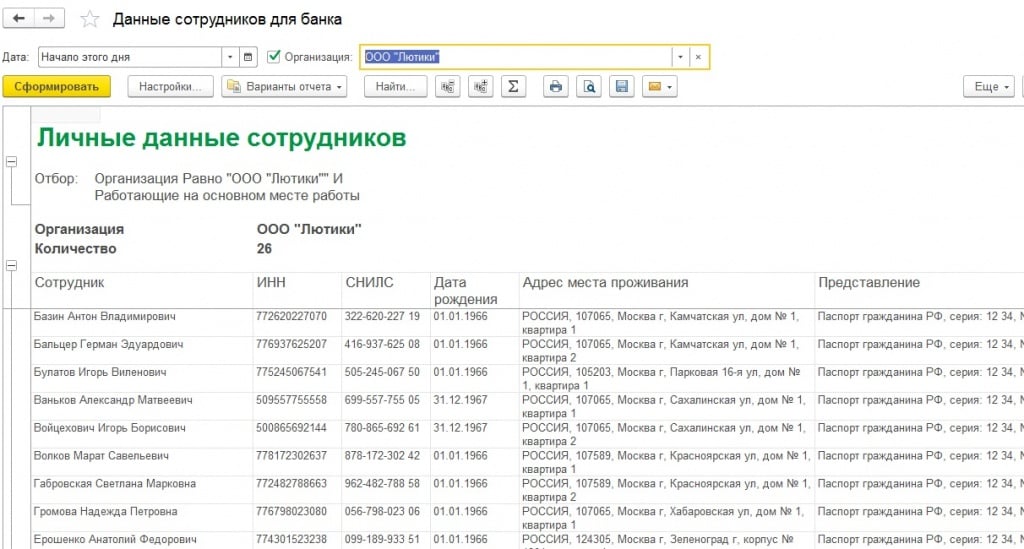
Возврат к списку